Microsoft poinformował, że użytkownicy pakietu Microsoft 365 mogą teraz tworzyć, przypisywać i kończyć zadania bez opuszczania aplikacji PowerPoint na Windows, PowerPoint na komputery Mac i PowerPoint dla sieci web. W jakiej wersji jest już dostępna ta funkcjonalność i jak z niej korzystać? O tym poniżej.
Współpraca nad slajdami prezentacji z innymi osobami zwykle wymaga przygotowania treści do udostępnienia i zaprezentowania. Używając zadań, możesz pozostać zorganizowanym, zaoszczędzić czas i uniknąć zamieszania, np. odnośnie tego, co, przez kogo i kiedy ma być zrobione. Zadania, znane z aplikacji Microsoft 365, takich jak Tasks w Microsoft Teams, To-Do czy Outlook, są teraz bezpośrednio zintegrowane z programem PowerPoint.
Jak utworzyć, przydzielić i zakończyć zadanie w PowerPoint?
- Otwórz prezentację PowerPointa i dodaj komentarz, wybierając Wstaw > Komentarz.
- W polu tekstowym komentarza oznacz @wzmianką osobę, której chcesz przypisać zadanie i zaznacz pole Przydziel do, aby utworzyć zadanie i wysłać oznaczonej osobie powiadomienie e-mailem.
- Aby oznaczyć zadanie jako ukończone, kliknij przycisk Ukończ zadanie.
- Opcja jest też dostępna w menu Więcej działań wątku, wraz z opcją Usuń zadanie.

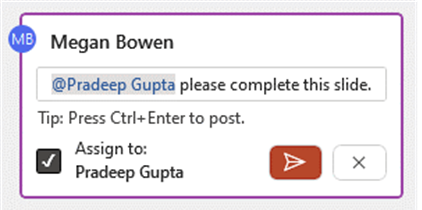
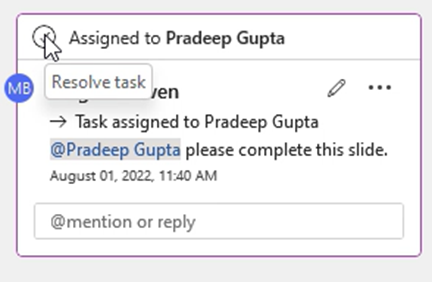
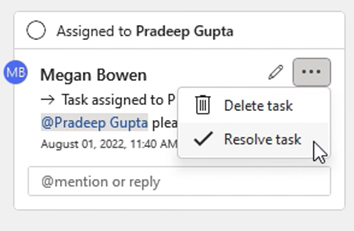
Dla kogo dostępna jest ta funkcjonalność?
Zintegrowana funkcjonalność zadań jest dostępna dla użytkowników PowerPoint w przeglądarce oraz Microsoft 365 Insiderów w następujących wersjach:
- Windows: wersja 2212 (Build 16026.20084) lub nowsza
- Mac: wersja 16.69 (Build 23010700) lub nowsza
Źródło: https://insider.microsoft365.com/en-us/blog/stay-organized-with-tasks-in-powerpoint
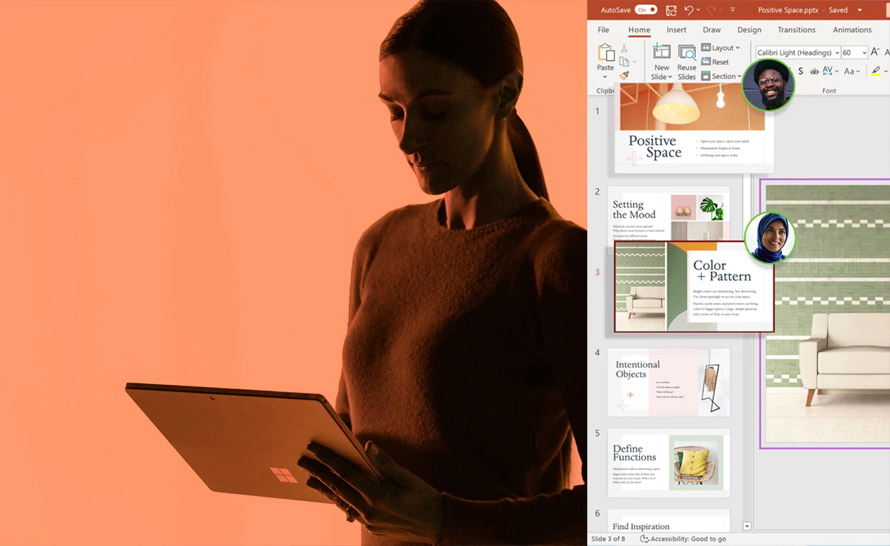
a8fe91a.jpg)